
苹果手机如何更换手机闹铃 iPhone闹钟铃声设置教程
发布时间:2023-11-29 13:25:25 来源:丰图软件园
苹果手机如何更换手机闹铃,苹果手机作为一款领先的智能手机,其闹钟功能一直备受用户关注,无论是起床、提醒事项,还是定时提醒,闹铃都是我们生活中不可或缺的一部分。很多人对于如何更换手机闹铃的铃声设置还不太了解。在本文中我们将为大家详细介绍iPhone闹钟铃声设置的教程,让您轻松掌握更换手机闹铃的技巧。无论是选择内置的铃声,还是自定义个性化的铃声,都将在本文中一一为您呈现。让我们一起来探索如何打造一个独特的手机闹钟铃声吧!
iPhone闹钟铃声设置教程
具体方法:
1.首先打开手机,然后在系统的界面找到时钟的app图标,然后点击进入,如图所示:
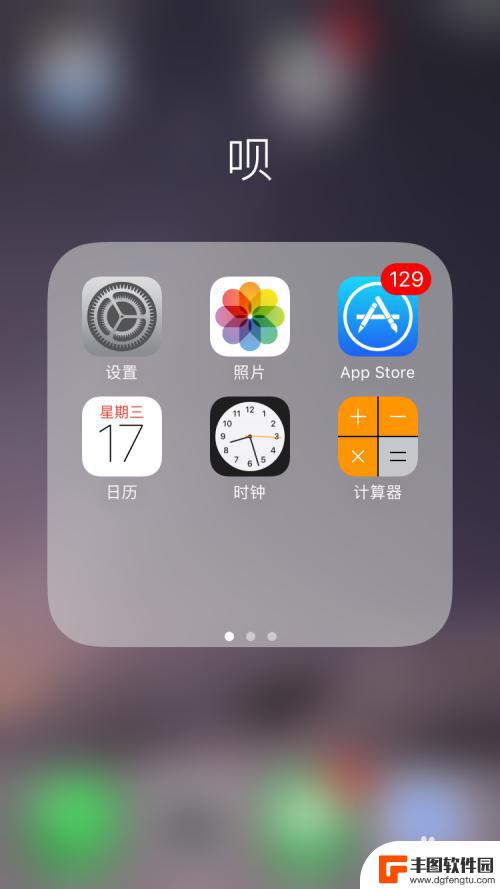
2.点击进入时钟的设置界面,在最下边几个选项中,选择闹钟选项,然后点击进入,如图所示:
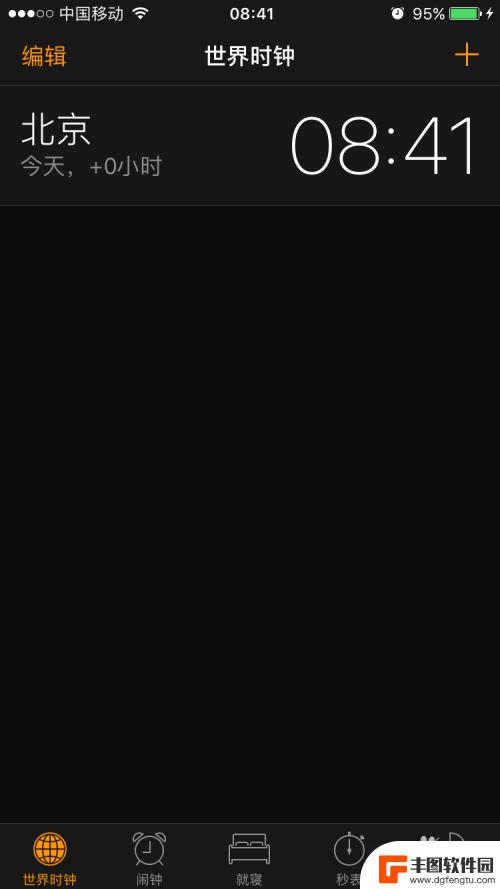
3.接下来就进入到了闹钟时间的设置界面,这里就可以添加设置闹铃的时间,点击左上角的编辑选项,点击进入,如图所示:

4.接下来就进入到闹钟时间的编辑界面,所有闹钟时间前面都有个减号的图标。在右侧都会有一个向右的箭头标识,选择其中一个闹钟时间,点击进入,如图所示:

5.接下里进入到单个闹钟时间的设置界面,这里可以更改闹钟时间。也可以更改铃声,在最下边选项中找到铃声选项,点击进入,如图所示:
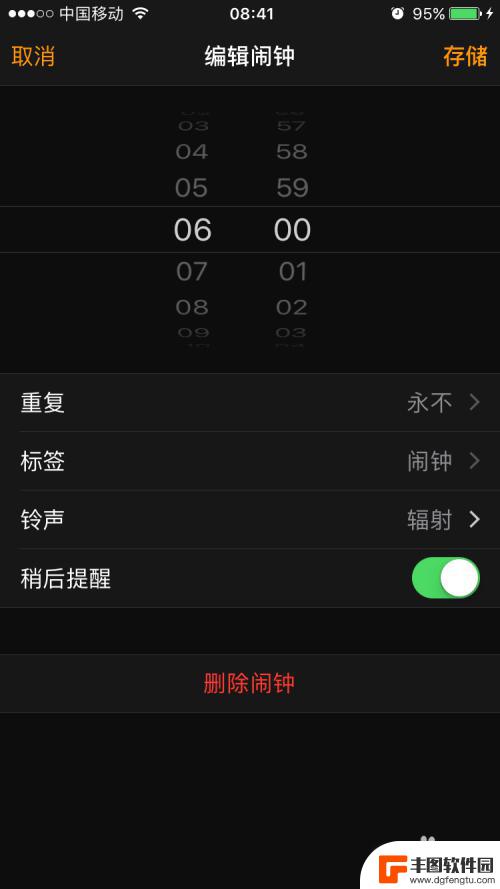
6.接下来就进入到铃声的选择界面,这里有默认的铃声。也有自定义铃声,也可以添加手机里的歌曲,选择其中一个喜欢的,点击对应的铃声前面就会有个对勾,表示选择铃声成功。
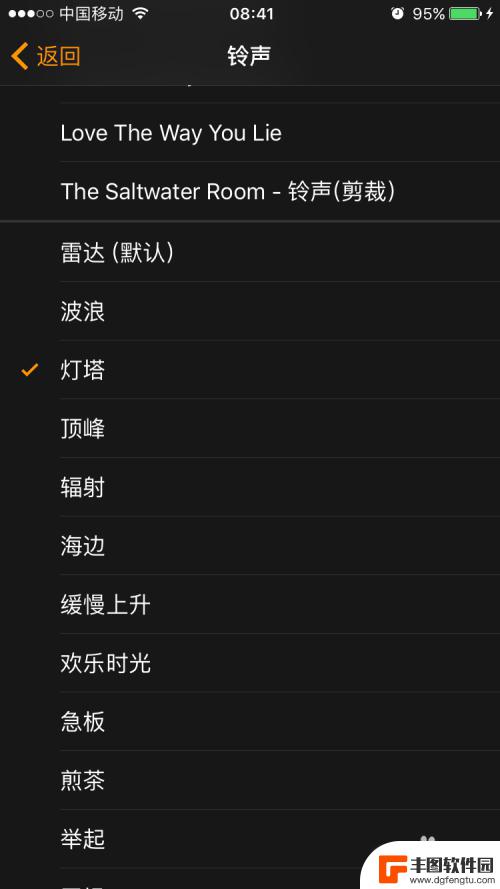
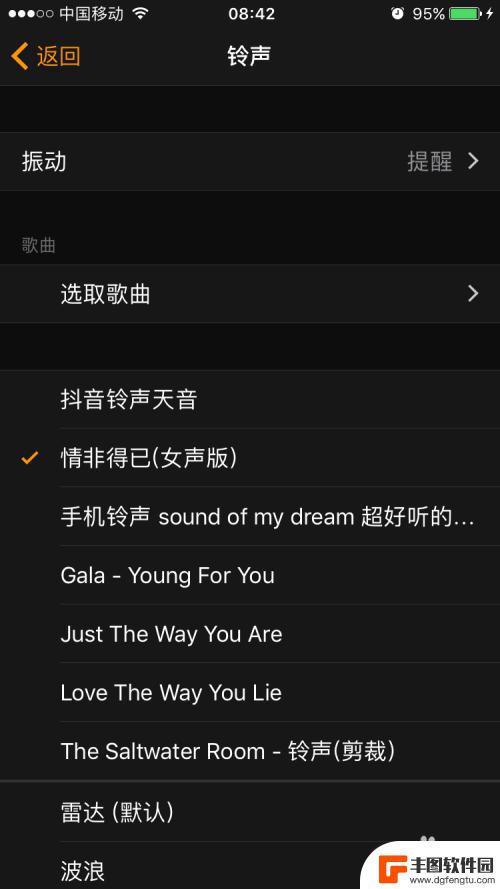
7.选择好铃声之后,点击左上角的返回,然后回到编辑闹钟时间的界面,点击右上角的存储,这个时候铃声就设置成功了。
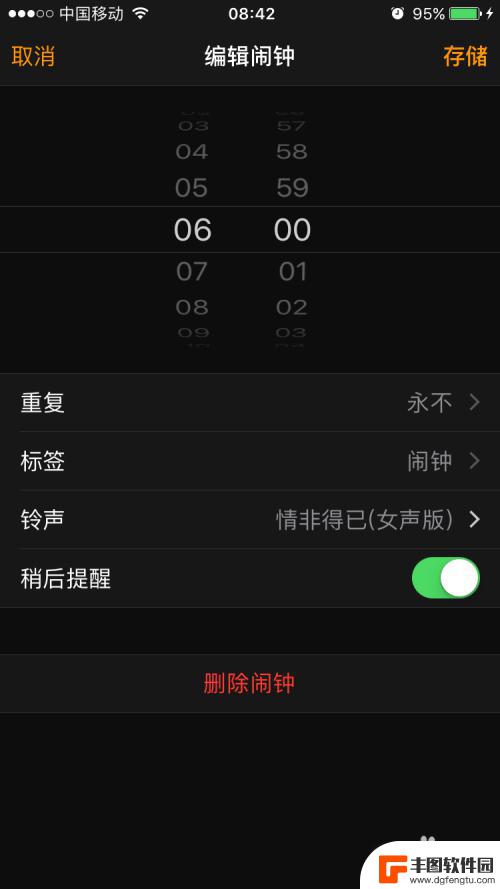
以上是关于如何更换苹果手机的手机闹铃的全部内容,如果您遇到相同的问题,可以参考本文中介绍的步骤进行修复,希望这对您有所帮助。
热门游戏
- 相关教程
- 小编精选
-
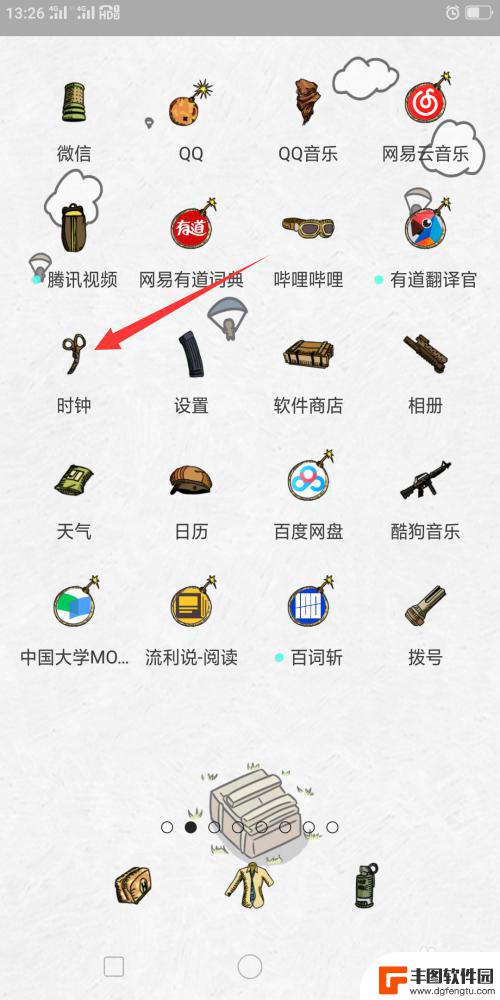
手机闹钟铃声怎么设置成自己喜欢的音乐 OPPO手机如何更换闹钟铃声为自己喜欢的歌曲
在日常生活中,手机闹钟是我们每天不可或缺的工具之一,有时候传统的闹钟铃声让人感到厌烦,想要更换成自己喜欢的音乐却不知道如何操作。特别是对于OPPO手机用户来说,更换闹钟铃声为自...
2024-05-28
-
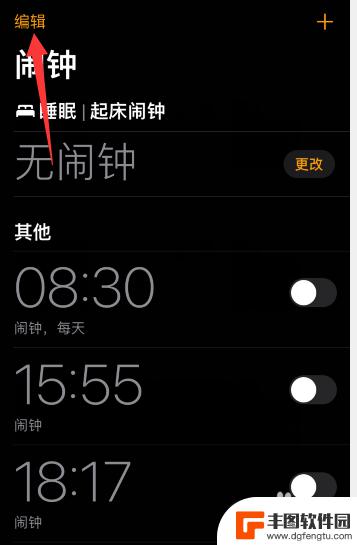
苹果手机怎么设置铃声自定义铃声闹钟 iPhone自定义闹钟铃声教程
现代人的生活离不开手机,而苹果手机作为一款备受欢迎的智能手机,其功能和便利性更是让人赞不绝口,在日常使用中设置铃声和闹钟是我们经常需要调整的功能之一。苹果手机的默认铃声和闹钟声...
2024-01-27
-
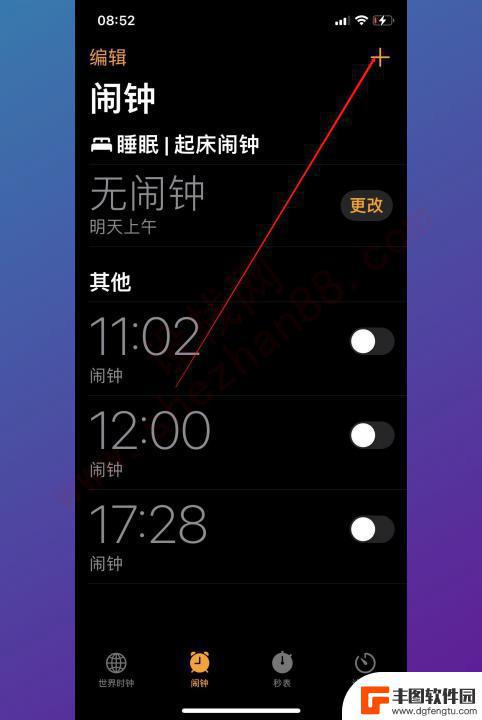
设置手机闹铃怎么设置 手机闹钟铃声怎么更换
现代人生活节奏快,经常需要靠手机闹铃来提醒日常任务与时间安排,对于一些手机新手来说,设置手机闹铃可能会感到有些困惑。不用担心,今天我们就来教大家如何设置手机闹铃以及更换手机闹钟...
2024-01-01
-
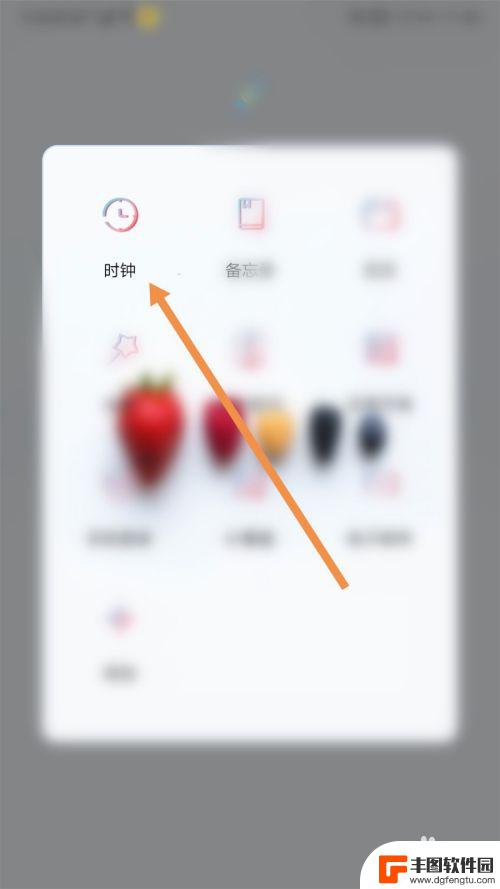
闹钟铃声如何设置荣耀手机 华为荣耀手机怎么设置闹钟铃声
闹钟铃声如何设置荣耀手机,闹钟铃声作为我们日常生活中的重要提醒工具,对于荣耀手机用户来说,设置闹钟铃声也是一项必备技能,华为荣耀手机在闹钟铃声设置方面提供了多种个性化选项,让用...
2023-11-30
-
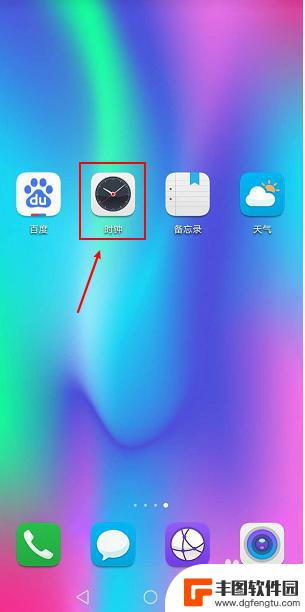
荣耀手机闹钟铃声怎么设置默认 华为手机闹钟默认铃声如何修改
荣耀手机作为华为旗下的子品牌,其闹钟铃声设置与华为手机类似,用户可以根据个人喜好自定义闹钟铃声,在荣耀手机上设置默认闹钟铃声的方法也非常简单,只需要进入闹钟应用,选择要设置的闹...
2024-02-25
-
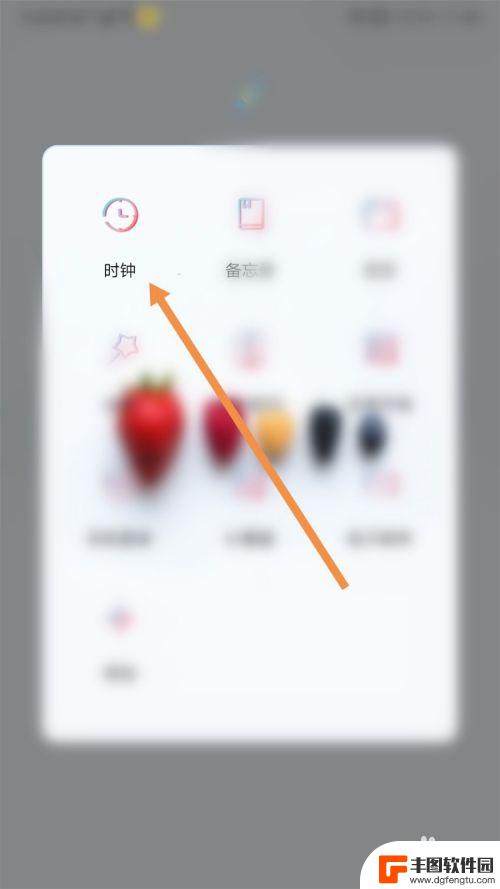
荣耀手机闹钟铃声设置 华为荣耀手机怎么更改闹钟铃声
在日常生活中,闹钟铃声是我们每天都会接触到的重要元素之一,而对于华为荣耀手机用户来说,如何更改闹钟铃声就成为了一个常见的需求。通过荣耀手机闹钟铃声设置功能,用户可以根据自己的喜...
2024-05-11
-

用苹果手机如何查找另一部手机位置 iphone如何查找另一部iphone的位置
在日常生活中,我们经常会遇到手机不慎遗失的情况,而苹果手机提供了一项非常便利的功能,可以帮助我们迅速找回丢失的手机,通过查找我的iPhone功能,我们可以轻松定位另一部iPho...
2024-09-20
-

如何更改手机游戏时长设置 手机使用时长规划建议
在如今移动互联网时代,手机已经成为人们生活中不可或缺的一部分,长时间使用手机对我们的健康和生活质量可能会带来负面影响。更改手机游戏时长设置和合理规划手机使用时长显得尤为重要。通...
2024-09-20















